轻松搞定 WPS 表格 A4 打印格式,你学会了吗?
WPS 表格在日常办公中使用广泛,但有时打印出来的格式并非我们期望的 A4 格式,这可让人犯了愁,别担心,下面就为您详细介绍电脑版 WPS 表格设置 A4 打印的方法,让您轻松解决这一难题。
在打印设置中,纸张大小的选择至关重要,打开 WPS 表格,点击“页面布局”选项卡,在“纸张大小”下拉菜单中,您就能看到 A4 选项,选中它即可初步设定打印纸张为 A4 格式。
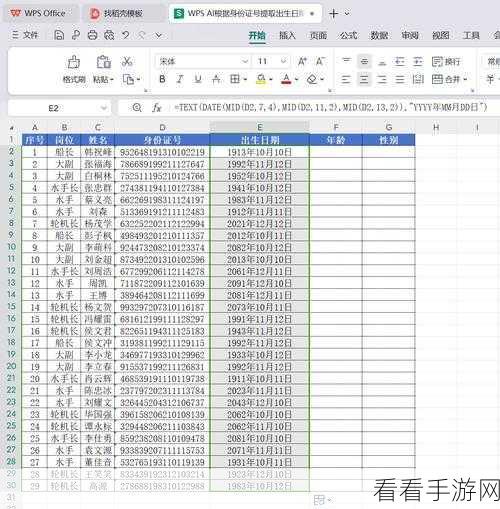
页面边距的调整也能影响打印效果,同样在“页面布局”中,找到“页边距”选项,您可以根据实际需求自定义上下左右的边距数值,以确保表格内容在 A4 纸上布局合理。
还有一个容易被忽略的地方,那就是打印方向,如果表格列数较多,横向打印可能更合适;反之,纵向打印通常是默认的选择,在“页面布局”里的“纸张方向”中,您可以轻松切换。
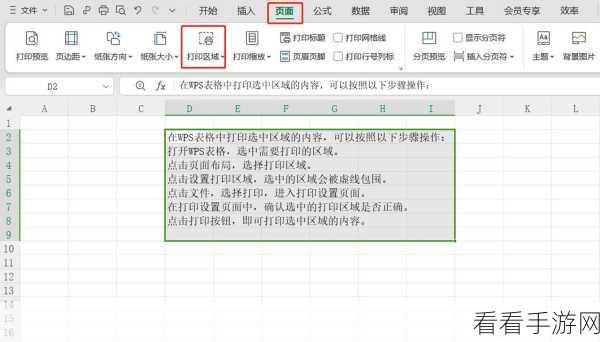
缩放比例也值得关注,当表格内容超出一页 A4 纸的范围时,合理调整缩放比例能让所有内容完整地呈现在一张纸上,在“页面布局”的“缩放比例”中,通过拖动滑块或手动输入数值来进行调整。
别忘了在打印前进行预览,点击“文件”菜单中的“打印预览”,查看表格在 A4 纸上的实际呈现效果,如有不满意的地方,及时返回修改,确保打印出来的表格完美无误。
参考来源:WPS 官方帮助文档及个人实践经验总结。
希望以上攻略能帮助您顺利设置 WPS 表格的 A4 打印格式,让办公更高效、更便捷!
